Jak změnit zobrazení v Outlooku na výchozí
Různé / / April 03, 2023

Outlook je skvělý způsob, jak zůstat ve spojení se svými kolegy a sdílet soubory a důležité dokumenty jako profesionál. Umožňuje vám plánovat schůzky, sdílet kalendáře a zůstat produktivní na jakémkoli zařízení. Kromě toho je Outlook aktuálně dostupný pro Mac, Windows a Android. Pokud vás ale aktuální zobrazení doručené pošty nebaví, vždy se můžete naučit, jak změnit zobrazení v Outlooku na výchozí. Pokračujte ve čtení až do konce, abyste se dozvěděli více o různých zobrazeních Outlooku a o tom, jak vrátím zobrazení Outlooku zpět do normálu.
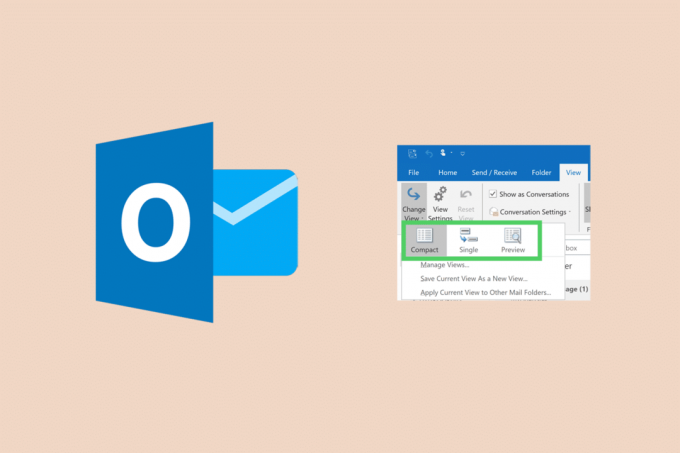
Obsah
- Jak změnit zobrazení v Outlooku na výchozí
- Jaké jsou různé pohledy aplikace Outlook?
- Jak změnit motiv Outlooku ve Windows 10?
- Jak získám zobrazení Outlooku zpět do normálního stavu?
Jak změnit zobrazení v Outlooku na výchozí
Ať už jste malý tým nebo velká společnost, mít profesionální nástroje, jako je Outlook, není nic menšího než zachránce. Pomohou vám spravovat vše na dosah ruky a budete vypadat lépe pohromadě. I přes tuto obrovskou popularitu však může být změna zobrazení doručené pošty pro mnoho uživatelů úkolem. Jak změnit zobrazení v Outlooku na výchozí, se dozvíte dále v tomto článku. Pokračujte ve čtení, abyste se o tom dozvěděli podrobněji.
Jaké jsou různé pohledy aplikace Outlook?
V Outlooku jsou různá zobrazení, ze kterých si můžete snadno vybrat a změnit rozvržení podle svých preferencí. Seznam obsahuje:
- Kompaktní
- Singl
- Náhled
Přečtěte si také: Kde je nabídka Nástroje v Outlooku?
Jak změnit motiv Outlooku ve Windows 10?
Možná budete chtít experimentovat a vyzkoušet různé motivy v Outlooku. To také zajišťuje, že vás práce nenudí a vše zůstane čerstvé. Zde jsou kroky, které musíte provést, abyste věděli, jak změnit aplikaci Outlook téma ve Windows 10.
1. Otevři Výhled aplikaci na vašem počítači/notebooku se systémem Windows nebo navštivte Web Outlook.
Poznámka: Ujistěte se, že jste přihlášeni ke svému účtu.
2. Klikněte na Soubor z levého horního rohu.

3. Klikněte na Možnosti ze spodní části levého panelu.

4. Nyní klikněte na ikona rozevírací nabídky vedle Téma Office volba.
5. Vyber požadované téma a klikněte na OK aplikovat potřebné změny.
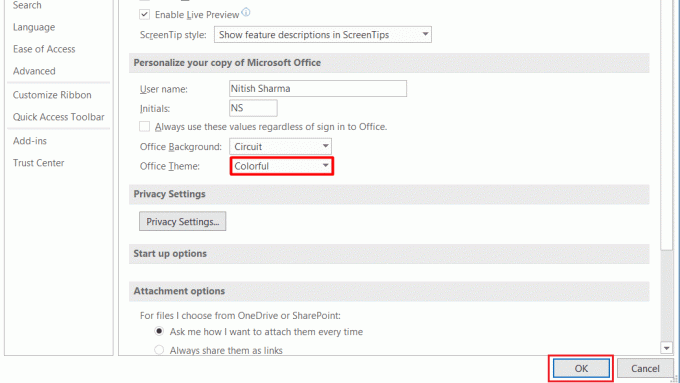
Přečtěte si také: Jak archivovat v Outlooku 365
Jak získám zobrazení Outlooku zpět do normálního stavu?
Pokud jste skončili s experimentováním s různými motivy a možnostmi rozvržení v Outlooku, možná se budete chtít vrátit Výchozí nastavení. Všichni se totiž jednou za čas rádi držíme základů. Zde je návod, jak vrátit zobrazení Outlooku do normálního stavu.
1. zmáčkni klíč Windows a typ Výhled na vašem PC.
2. Klikněte na Pohled tab.

3. Klikněte na Změnit zobrazení.
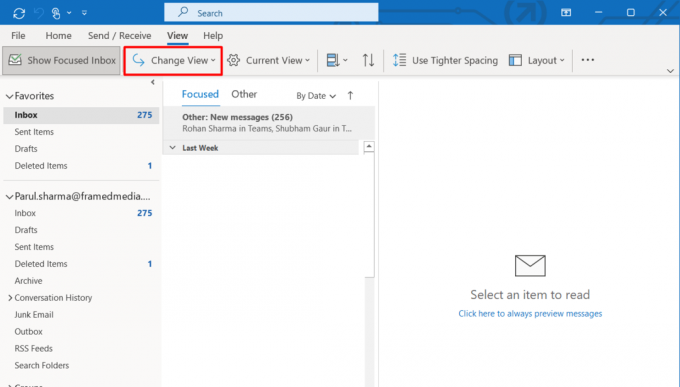
4. Nyní si vyberte Kompaktní získat výchozí zobrazení v Outlooku.

Doporučeno:
- Jak opravit problém s přepnutím účtu Facebook Messenger
- Jak změnit název streamu na Twitchi
- Jak změnit obrázek na pozadí Microsoft Teams
- Jak změnit telefonní číslo na Yahoo Mail
Doufáme, že jste se dozvěděli o jak změnit zobrazení v Outlooku na výchozí. Neváhejte se na nás obrátit se svými dotazy a návrhy prostřednictvím sekce komentářů níže. Také nám dejte vědět, o čem se chcete dozvědět příště.



